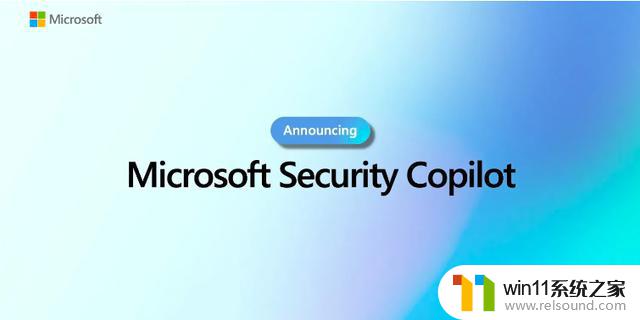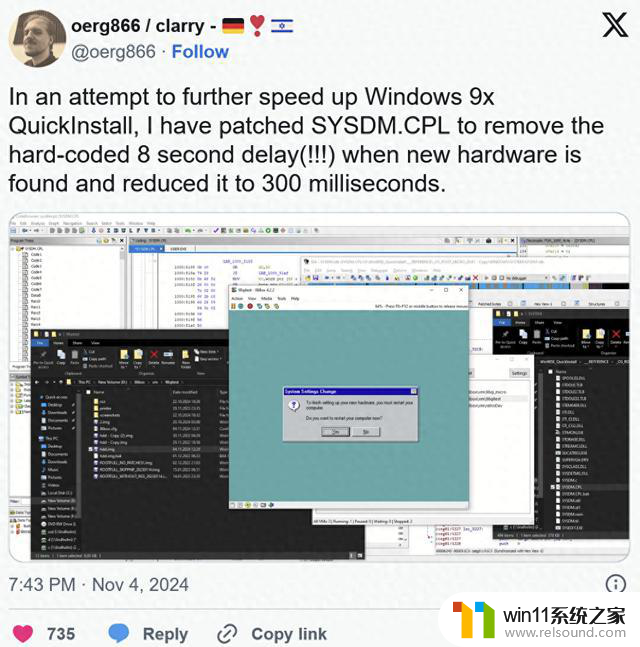win10系统网络发现 win10如何开启网络发现
更新时间:2024-08-07 17:03:02作者:relsound
Win10系统网络发现是一项重要的功能,它可以帮助用户在局域网中快速发现其他设备,并实现文件共享、打印机共享等功能,想要开启网络发现功能,用户只需在Win10系统的设置中进行简单的设置即可。在网络发现开启的情况下,用户可以更便捷地与其他设备进行连接和共享资源,提高工作效率和便利性。
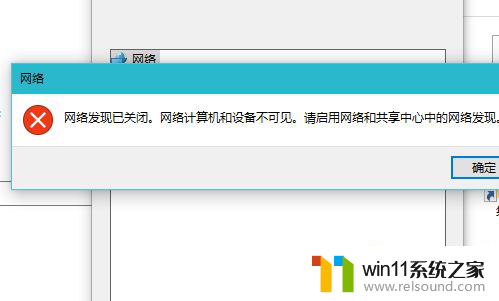
具体方法如下:
1、打开电脑,在桌面上的左下角位置右击windows的开始按钮。在弹出的黑色列表里面选择【控制面板】。
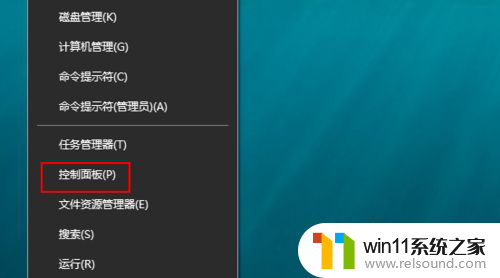
2、接着会弹出控制面板窗口,在窗口里面选择【网络和Internet】。
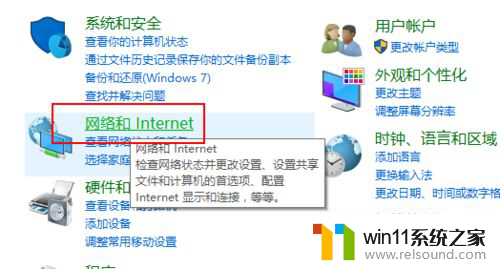
3、进入新的窗口页面,选择【网络和共享中心】如图所示。
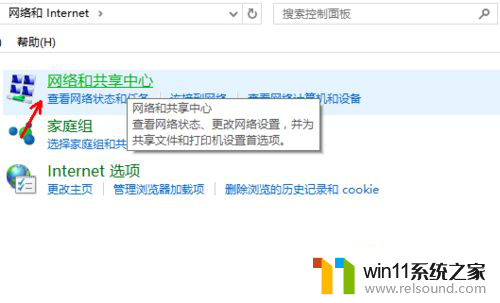
4、在窗口的左侧列表位置找到【更改高级共享设置】点击选择它。
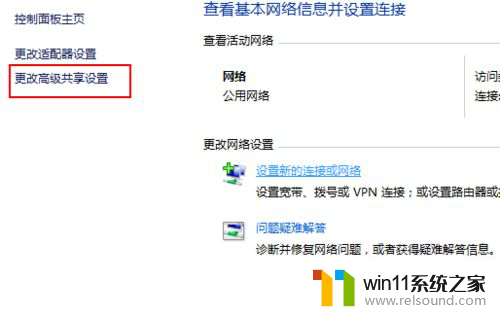
5、这时就会出现发现共享的设置了,在网络发现里面点击选择【启用网络发现】。
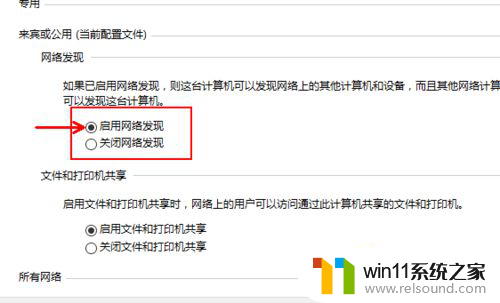
6、最后不要忘记点击右下角的【保存修改】,然后才会生效。接着就可以方便我们查找同一网络中的其他用户了。
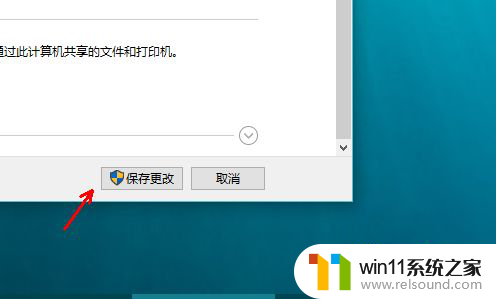
以上就是win10系统网络发现的全部内容,如果你也遇到了相同的情况,可以参照以上方法来处理,希望这些方法能对你有所帮助。